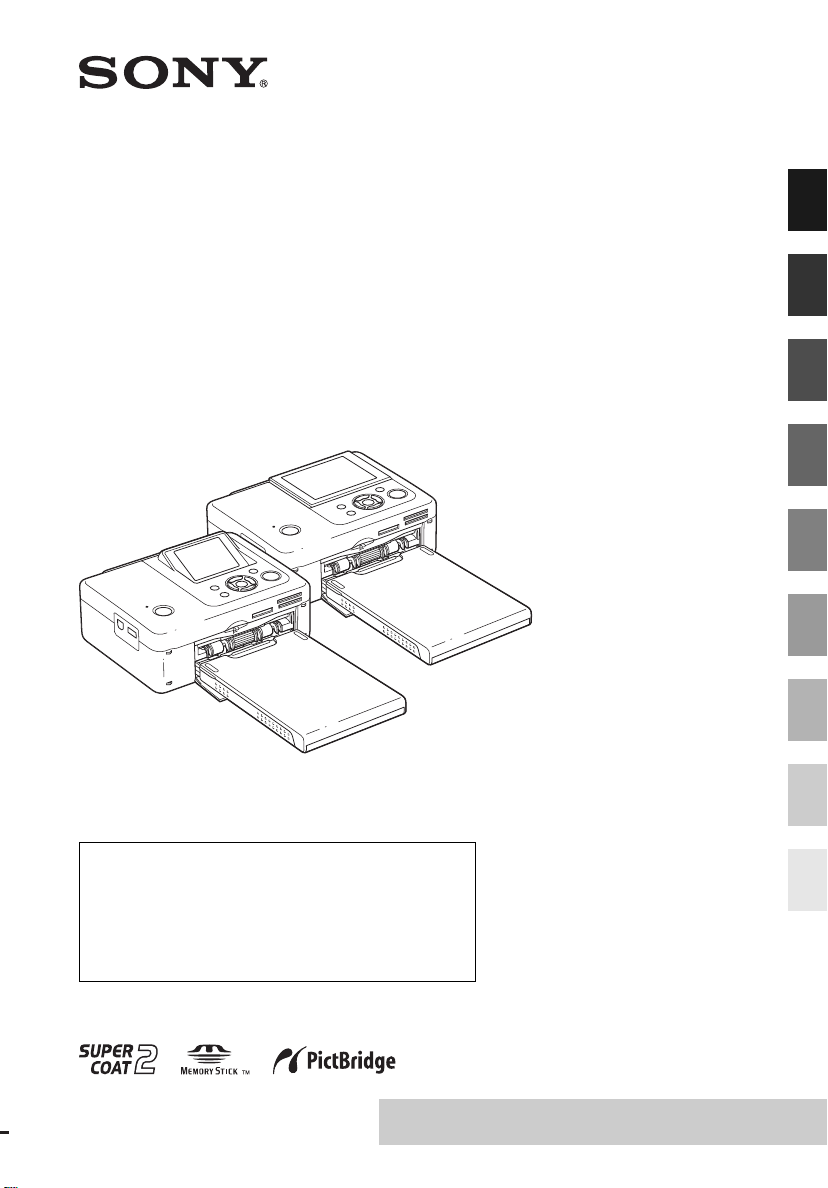
4-129-145-12 (1)
Ennen käytön aloittamista
Digitaalinen
valokuvatulostin
DPP-FP67/FP77
Tulostaminen Bluetooth-
yhteensopivasta laitteesta
Tulostaminen PC:n avulla
Käyttöohjeet
Lue ennen tämän laitteen käyttämistä huolella toimitetut tiedotteet
"Lue ensin tämä" ja "Tulostuspakkauksista" ja tämä käsikirja,
"Käyttöohjeet", ja säilytä ne mahdollista tulevaa käyttöä varten.
Malli- ja sarjanumerotiedot
Laitteen malli- ja sarjanumerot ovat sen pohjassa. Kirjoita
sarjanumero sille tarkoitettuun, alla olevaan tilaan. Ilmoita
nämä numerot aina kun otat yhteyden Sonya myyvään
liikkeeseen tätä tuotetta koskevissa asioissa.
Mallinro: DPP-FP67/FP77
Sarjanro: __________________________
Näitä malleja ei ole välttämättä saatavana kaikissa
maissa tai kaikilla alueilla.
Valmistelut
Suora tulostus
Tulostaminen
PictBridge-kamerasta
Vikailmoitukset
Vianetsintä
Lisätietoja
© 2009 Sony Corporation
Lue toimitetut tiedotteet "Lue ensin tämä" ja
"Tulostuspakkauksista".
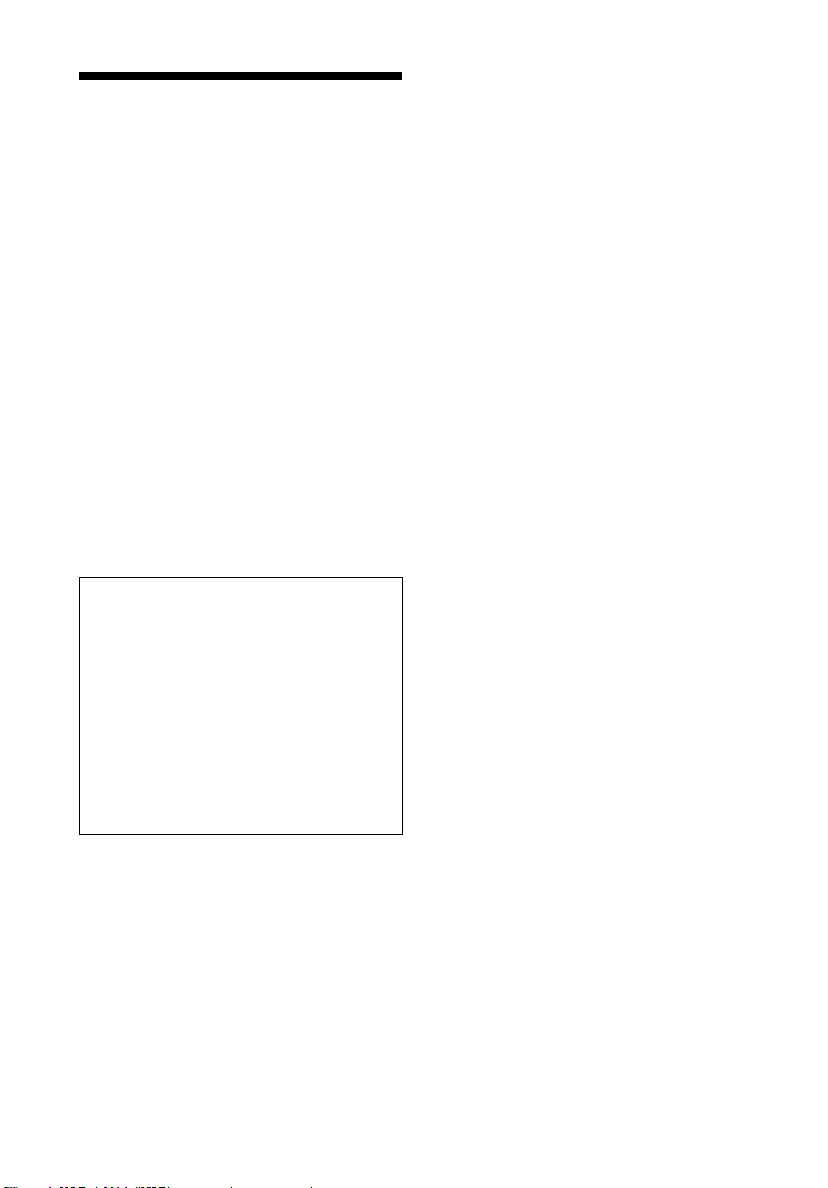
VAROITUS
Suojaa laite kosteudelta ja sateelta
tulipalo- ja sähköiskuvaaran
pienentämiseksi.
Asiakkaille, jotka ostivat
USA:sta mallin DPP-FP67
MUISTUTUS
Laitteen omistajaa muistutetaan siitä, että kaikki
laitteeseen itse tehdyt muutokset tai korjaukset, joita
ei erityisesti mainita näissä käyttöohjeissa, saattavat
mitätöidä laitteen omistajan oikeuden käyttää tätä
laitetta.
Jos tästä tuotteesta on jotakin kysyttävää, voit soittaa
numeroon:
Sony Customer Information Services Center
1-800-222-SONY (7669)
Alla olevaa numeroa on tarkoitus käyttää ainoastaan
FCC:hen liittyvissä asioissa.
Säädöstietoja
tv-vastaanottoon, mikä voidaan todeta kytkemällä
tämä laite päälle ja pois päältä vastaanottimen ollessa
päällä, laitteen käyttäjää suositellaan yrittämään
häiriöiden poistamista yhdellä tai useammalla
seuraavista toimenpiteistä:
– Suuntaa antenni uudelleen tai vaihda sen paikkaa.
– Siirrä laitetta etäämmälle radio- tai tv-vastaanottimesta.
– Kytke tämän laitteen virtajohto pistorasiaan, joka
on eri virtapiirissä kuin häirityn vastaanottimen
pistorasia.
– Kysy neuvoa laitteen myyneestä liikkeestä tai
kokeneelta radio/tv-asentajalta.
Euroopassa asuville asiakkaille
Tämä laite on testattu ja sen on todettu noudattavan
EMC-direktiivissä asetettuja, 3:a metriä lyhyempien
liitäntäjohtojen käyttöä koskevia rajoja.
Huomautus
Tietyntaajuiset elektromagneettiset kentät saattavat
vaikuttaa tämän digitaalisen valokuvatulostimen
kuvaan.
Huomautus
Jos staattinen sähkö tai sähkömagneettiset kentät
aiheuttavat datansiirron keskeytymisen, käynnistä
sovellusohjelma tai irrota ja kytke uudelleen
paikalleen kameran tietoliikennejohto (USB tai tms.).
Yhdenmukaisuusvakuutus
Kauppanimi: SONY
Mallinro: DPP-FP67
Vastuullinen osapuoli: Sony Electronics Inc.
Osoite: 16530 Via Esprillo, San
Puhelinnro: 858-942-2230
Tämä laite noudattaa FCC:n sääntöjen osan 15
määräyksiä. Sen käyttö on kahden seuraavan ehdon
alaista:
(1) Tämä laite ei saa aiheuttaa haitallisia häiriöitä,
ja (2) sen tulee sietää mitä tahansa häiriöitä, myös
sellaisia, jotka voivat aiheuttaa toimintavian.
Diego, CA 92127 U.S.A.
Huomautus:
Tämä laite on testattu ja sen on todettu noudattavan
FCC:n sääntöjen osan 15 mukaisia, luokka B:n
digitaalisille laitteille asetettujen vaatimusten rajoja.
Nämä rajat on suunniteltu kohtuullisen suojan
takaamiseksi haitallisia häiriöitä vastaan silloin kun
laitetta käytetään asuinhuoneistossa. Tämä laite
tuottaa, käyttää ja voi säteillä radiotaajuusenergiaa, ja
ellei sitä asenneta tai käytetä ohjeiden mukaisesti, se
saattaa haitallisesti häiritä radioliikennettä. Mutta ei
ole myöskään täysiä takeita sille, ettei häiriöitä
esiintyisi missä tahansa asennuksessa. Jos tämä laite
aiheuttaa haitallisia häiriöitä radio- tai
FI
2
Huomautus asiakkaille, jotka
asuvat EU-direktiivejä
soveltavissa maissa
Tämän tuotteen valmistaja on Sony Corporation, 1-7-1
Konan Minato-ku Tokyo, 108-0075 Japan.
EMC-asioista ja tuoteturvallisuudesta vastaava
edustaja on Sony Deutschland GmbH, Hedelfinger
Strasse 61, 70327 Stuttgart, Saksa.
Huolto- ja takuuasioissa katso erillisissä huolto- tai
takuuasiakirjoissa ilmoitetut osoitteet.

Vanhojen sähkö- ja
elektroniikkalaitteiden hävittäminen
(Sovellettavissa Euroopan unionissa
ja muissa Euroopan maissa, joissa on
erilliset keräysjärjestelmät)
Tämä tuotteessa tai sen
pakkauksessa oleva
symboli ilmoittaa, ettei
tätä tuotetta saa käsitellä
talousjätteenä. Se tulee
sen sijaan jättää sopivaan
sähkö- ja
elektroniikkalaitteiden
kierrätyspisteeseen.
Takaamalla, että tämä
tuote hävitetään oikealla
tavalla, autat estämään
sen aiheuttamat
mahdolliset kielteiset
vaikutukset ympäristölle ja ihmisten terveydelle,
mikä voisi muussa tapauksessa olla seurauksena
tämän tuotteen epäasianmukaisesta hävitystavasta.
Eri materiaalien kierrätys auttaa luonnon raakaaineiden säästämisessä. Lisätietoja tämän tuotteen
kierrätyksestä saat asuinkuntasi virkamiehiltä,
paikallisista jätehuoltoliikkeistä tai liikkeestä, josta
ostit tämän tuotteen.
ISOSSA-BRITANNIASSA
ASUVIA ASIAKKAITA KOSKEVA
HUOMAUTUS
Laitteeseen on asennettu turvallisuutta ja
käyttömukavuutta silmällä pitäen standardin BS1363
mukainen, muotoon valettu verkkopistoke.
Jos tulostimen virtajohdon pistokkeessa oleva sulake
pitää vaihtaa, se on vaihdettava alkuperäisen
sulakkeen kanssa samanarvoiseen ja ASTA-järjestön
hyväksymään tai BSI–BS1362-standardin mukaiseen
sulakkeeseen (ts. merkillä tai varustettuun).
Jos laitteen mukana toimitetussa virtapistokkeessa on
irrotettava sulakkeen suojakansi, älä unohda asettaa
kantta takaisin paikalleen sulakkeen vaihdon jälkeen.
Älä koskaan käytä virtajohtoa ilman suojakantta. Jos
suojakansi katoaa, ota yhteys lähimpään Sonya
myyvään liikkeeseen.
CD-levyjen, tv-ohjelmien tai tekijänoikeuslain
kattamien materiaalien, kuten kuvien tai muiden
julkaisujen tai materiaalien kopioiminen, editointi tai
tulostaminen on – omia tallenteita tai luomuksia
lukuun ottamatta – rajoitettu ainoastaan yksityiseen
tai kotona suoritettavaan käyttöön. Ellet ole saanut
kopiointioikeuksia tai -lupaa kopioitavan materiaalin
tekijänoikeuksien haltijoilta, saattaa yllä mainittujen
materiaalien käyttö edellä mainittua poikkeusta
lukuun ottamatta loukata tekijänoikeuslain säädöksiä,
ja antaa tekijänoikeuksien haltijoille mahdollisuuden
esittää vahingonkorvausvaatimuksia.
Käyttäessäsi valmiita kuvia tällä tulostimella varo
erityisesti loukkaamasta tekijänoikeussuojalain
säädöksiä. Kaikki toisten ihmisten kuvien luvaton
käyttö tai muuntelu saattaa myös loukata heidän
oikeuksiaan.
Tiettyjen esittelyiden, esitysten tai näyttelyiden
valokuvaaminen saattaa olla kiellettyä.
Suosituksia kuvatietojen
varmistamisesta
Tulostimen tahattomasta käytöstä tai
toimintahäiriöstä johtuvan datan mahdollisen
katoamisvaaran välttämiseksi on suositeltavaa tehdä
tiedoista varmuuskopio.
Tietoja
MYYJÄ EI OLE MISSÄÄN TAPAUKSESSA
VASTUUSSA MINKÄÄNLAISISTA
VIALLISESTA TUOTTEESTA TAI TUOTTEEN
KÄYTÖSTÄ JOHTUVISTA SUORISTA,
EPÄSUORISTA TAI VÄLILLISISTÄ
VAHINGOISTA, MENETYKSISTÄ TAI
KUSTANNUKSISTA.
Sony ei ole vastuussa tulostimen tai muistikortin
käytöstä tai viasta mahdollisesti johtuvasta
tallennetun sisällön tahattomasta tai välillisestä
katoamisesta tai vaurioitumisesta.
Huomautuksia nestekidenäytöstä
• Näytön näyttömenetelmän tai -profiilien välisten
erojen vuoksi näytöllä näkyvä kuva ei vastaa
kuvanlaadultaan eikä väreiltään täysin tulostettua
kuvaa. Pidä näytöllä näkyvää kuvaa ainoastaan
viitteenä.
• Älä paina nestekidenäyttöä. Nestekidenäyttöön
saattaa tulla värivirheitä, jotka saattavat aiheuttaa
toimintahäiriöitä.
• Nestekidenäytön altistaminen suoralle
auringonpaisteelle pitemmäksi aikaa saattaa
aiheuttaa toimintahäiriöitä.
• Nestekidenäyttö on valmistettu alan uusinta
huipputekniikkaa hyväksi käyttäen, ja vähintään
99,99 % sen kuvapisteistä myötävaikuttaa kameran
tehokkaaseen käyttöön. Nestekidenäytöllä saattaa
kuitenkin koko ajan näkyä pieniä mustia ja/tai
kirkkaita (valkoisia, punaisia, sinisiä tai vihreitä)
pisteitä. Nämä pisteet syntyvät aina
valmistusprosessissa eivätkä näy millään tavalla
tulostetussa kuvassa.
Jatkuu
3
FI
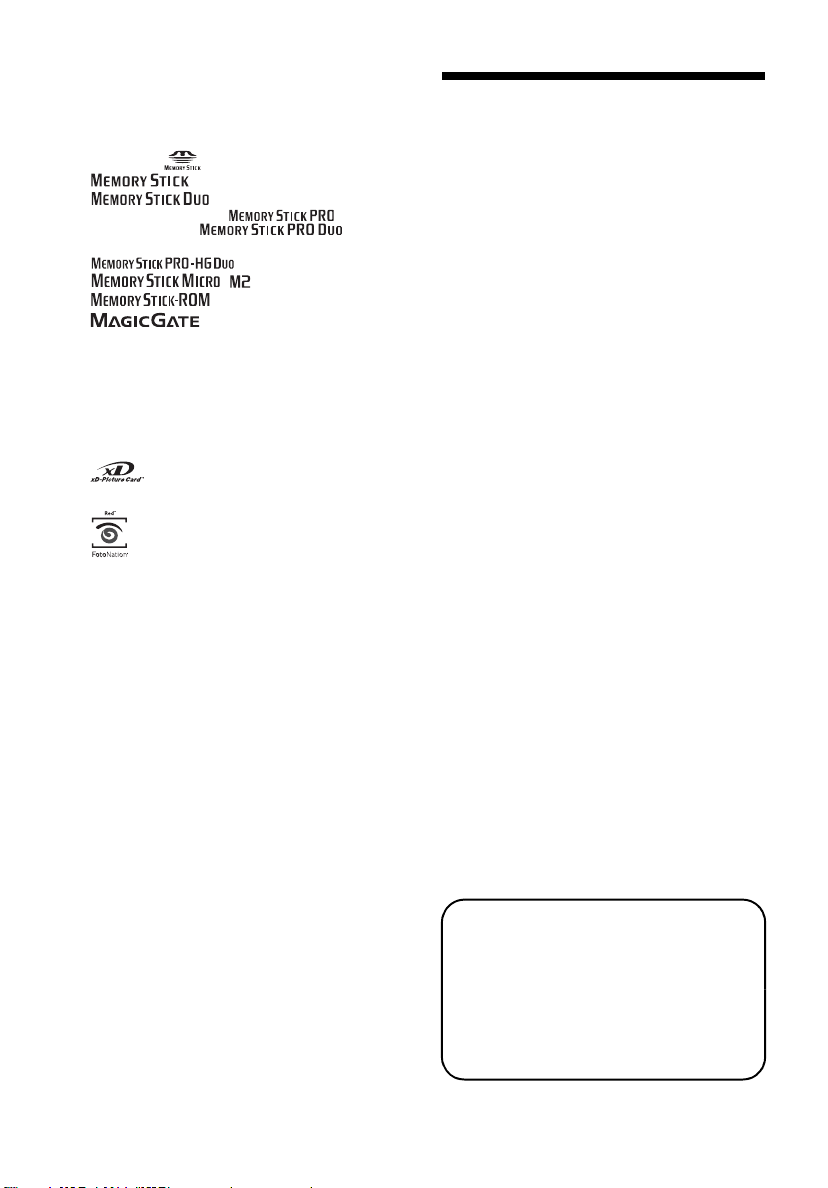
• Kuvissa saattaa näkyä jälkikuvia nestekidenäytöllä
kylmällä ilmalla kuvattaessa. Tämä ei ole
toimintahäiriö.
Tavaramerkeistä ja tekijänoikeuksista
• Cyber-shot, , "Memory Stick",
"Memory Stick PRO", , "Memory
Stick PRO Duo", ,
"Memory Stick PRO-HG Duo",
tavaramerkkejä.
• Microsoft, Windows, Windows Vista and DirectX
ovat MicrosoftCorporationin rekisteröityjä
tavaramerkkejä tai tavaramerkkejä Yhdysvalloissa
ja/tai muissa maissa.
• Intel ja Pentium ovat Intel Corporationin
rekisteröityjä tavaramerkkejä tai tavaramerkkejä.
• tai xD-Picture Card
Corporationin tavaramerkki.
• on FotoNation Inc.:n tavaramerkki USA:ssa.
• Tässä mallissa on Monotype Imaging Inc:n
kehittämät fontit.
• Kaikki muut yritykset ja tuotenimet, jotka tässä
käyttöohjeessa mainitaan, voivat olla niiden
haltijoiden tavaramerkkejä tai rekisteröityjä
tavaramerkkejä. Tämän lisäksi merkkejä "™" ja "
ei mainita joka kerta erikseen tässä käsikirjassa.
• Bluetooth-sanamerkin ja -logot omistaa Bluetooth
SIG, Inc. ja kaikki Sony Corporationin suorittama
sellaisten merkkien käyttö on lisenssin alaista.
• Muuta tavaramerkit ja kauppanimet ovat vastaavien
haltijoidensa omaisuutta.
, "Memory Stick Duo",
, "MagicGate Memory Stick",
, "Memory Stick Micro",
, , "Memory Stick-ROM",
, "MagicGate" ja
ovat Sony Corporationin
TM
on FUJIFILM
®
Huomautus käyttäjille
Ohjelma © 2009 Sony Corporation
Asiakirjat © 2009 Sony Corporation
Kaikki oikeudet pidätetään. Tätä käsikirjaa tai siinä
kuvattua ohjelmistoa ei saa edes osittain tuottaa
uudelleen, muuntaa tai pakata mihinkään koneella
luettavaan muotoon ilman Sony Corporationilta
ennakkoon saatua kirjallista lupaa.
SONY EI OLE MISSÄÄN TAPAUKSESSA
VASTUUSSA MISTÄÄN OIKEUDEN
LOUKKAUKSEEN, SOPIMUKSEEN TAI
MIHINKÄÄN MUUHUN TÄMÄN KÄSIKIRJAN,
OHJELMISTON TAI MUIDEN NIISSÄ OLEVIEN
TIETOJEN TAI NIIDEN KÄYTÖN AIHEUTTAMAAN
TAI SIIHEN LIITTYVÄÄN ASIAAN PERUSTUVISTA
SATUNNAISISTA, SEURAUKSELLISISTA TAI
ERITYISISTÄ VAHINGOISTA.
CD-ROM-levyn sisältävän kirjekuoren sinetin
rikkomalla hyväksyt kaikki tämän sopimuksen ehdot
ja vaatimukset. Ellet hyväksy näitä ehtoja tai
vaatimuksia, palauta välittömästi tämä kirjekuori
avaamattomana muun pakkaukseen sisällön kanssa
siihen liikkeeseen, josta ne sait.
Sony Corporation varaa itselleen oikeuden tehdä
haluamiaan muutoksia tähän käsikirjaan tai siinä oleviin
tietoihin milloin tahansa ja ilman ennakkoilmoitusta.
"
Myös erillinen käyttäjälisenssisopimus saattaa
säädellä tässä käsikirjassa kuvattua ohjelmistoa.
Mitään näytedataa, kuten tämän ohjelmiston mukana
toimitettuja näytekuvia, ei saa muokata tai kopioida
muuten kuin henkilökohtaista käyttöä varten. Tämän
ohjelmiston kaikkinainen luvaton kopiointi on
kielletty tekijänoikeuslain mukaisesti.
Pidä mielessä, että toisten käyttäjien kuvien tai
tekijänoikeuslain kattamien töiden luvaton kopiointi
tai editointi loukkaa niiden tekijänoikeuden
haltijoiden oikeuksia.
4
Sinua saatetaan pyytää tutustumaan ja lukemaan
lisätietoja lehtisistä "Lue ensin tämä" ja
"Tulostuspakkauksista".
Tässä käsikirjassa käytetyistä
piirroksista ja näyttökuvista.
Tässä käsikirjassa käytetyissä piirroksissa ja
näyttökuvissa käytetään esimerkkinä laitetta
DPP-FP77, ellei muuta mainita.
FI

Sisältö
Huomautus käyttäjille ....................4
Ennen käytön aloittamista
Osien sijainti ...................................7
Valmistelut
Tuotepakkauksen sisällön
tarkistaminen ..................................9
Tulostusnauhan asettaminen
paikalleen ........................................9
Tulostuspaperin asettaminen
paperikasettiin ..............................10
Verkkolaitteen kytkeminen ............12
Toimenpiteet käytön
alkuvaiheissa ..................................13
Suora tulostus
Nestekidenäyttö ............................14
Esikatselukuva ................................14
Kuvaluettelo ...................................15
Kuvakelista .....................................16
Perustulostus ...............................17
Muistikortin asettaminen
tulostimeen ....................................17
Valittujen kuvien tulostaminen .......17
Eri tulostustoimintojen käyttö .......19
Valotus ja punasilmäisyyden
vähentäminen ...............................22
Kuvan editointi ..............................23
Kuvakoon muuttaminen ................ 23
Kuvan siirtäminen ......................... 23
Kuvan kierrättäminen .................... 23
Kuvan säätäminen .......................... 23
Editoidun kuvan tulostaminen ....... 24
Toimintojen keskeyttäminen .......... 24
Valikon sulkeminen ....................... 25
Jaetun kuva-arkin tulostus ...........25
Pienoiskuvatulostus (Index Print/
Print All/DPOF Print) .....................26
Kalenterin laatiminen ...................27
Passikuvan luominen ...................28
Asetusten vaihtaminen ................29
Päiväyksen tulostuksen
asettaminen .................................. 29
Tulostusreunuksen asettaminen
(Reunauksellinen/reunukseton
tulostus) ......................................... 30
Ruutunäytön asettaminen .............. 30
Väriasetuksen vaihtaminen ............ 31
Tulostusnäytön piilottaminen ja
näyttäminen .................................. 31
Asetusten palauttaminen
oletusasetuksiin ............................ 32
USB-muistin tulostaminen ............32
Tulostaminen
PictBridge-kamerasta
Tulostaminen
PictBridge-kamerasta ...................34
Jatkuu
5
FI

Tulostaminen Bluetoothyhteensopivasta laitteesta
Tulostaminen Bluetooth-
yhteensopivasta laitteesta .............35
Bluetooth-tietoliikenteessä
käyttökelpoiset profiilit ................... 35
Tulostusmenettelyt ......................... 35
Tulostaminen PC:n avulla
Tulostaminen PC:n avulla .............37
Ohjelmiston asennus ....................37
Järjestelmävaatimukset .................. 37
Tulostinajurin asentaminen ............ 38
Asentaminen: PMB (Picture
Motion Browser) ............................ 41
Kuvien tulostaminen PMB (Picture
Motion Browser) -toiminnolla .......42
Selailukansion rekisteröinti ............ 45
Tulostus kuluttajakäyttöön myytävän
sovellusohjelman avulla ................ 46
Lisätietoja
Yleisiä käyttöohjeita ......................62
Turvallisuudesta .............................62
Sijoittamisesta ................................62
Puhdistamisesta .............................62
Kopiointirajoituksista ......................63
Muistikorteista ..............................63
"Memory Stick" media ....................63
SD-muistikortti ...............................64
xD-Picture Card ..............................64
Muistikortin käytöstä ......................65
Tekniset tiedot ..............................65
Tulostusalue ...................................67
Sanasto ........................................68
Hakemisto ....................................69
Vikailmoitukset
Jos jokin vikanäyttö tulee esiin .....47
Vianetsintä
Vian syntyessä ..............................50
Jos paperi juuttuu .........................60
Puhdistaminen .............................61
FI
6
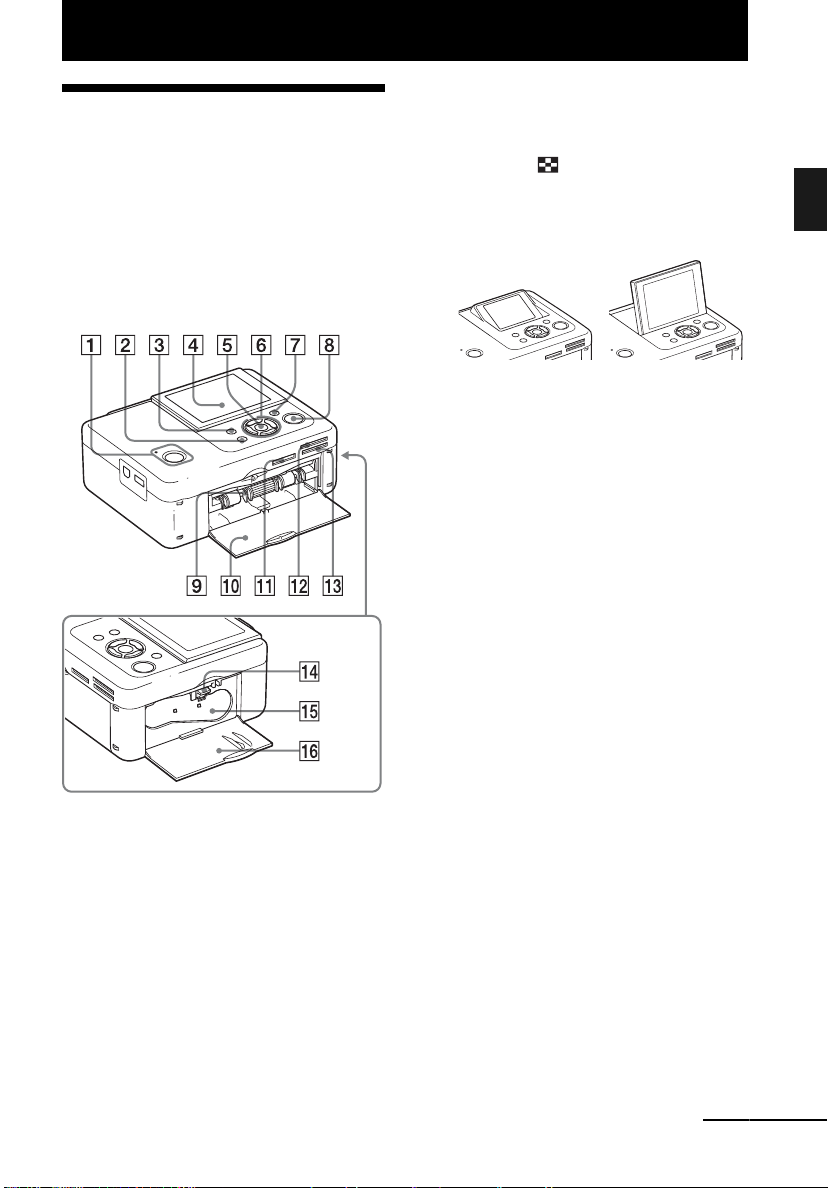
Ennen käytön aloittamista
Osien sijainti
Yksityiskohtaisia tietoja on suluissa olevilla
sivuilla.
Kuvissa käytetään mallia DPP-FP77. Mallin
DPP-FP67 painikkeiden sijainti ja nimet ovat
samat, mutta nestekidenäytöt eroavat kooltaan
toisistaan.
Tulostimen etupaneeli
A 1-painike (virta/valmiustila)/
STANDBY-ilmaisin
B CANCEL/ -painike
(Indeksinäkymä)
C MENU-painike
D Nestekidenäyttö
2,4"-tyyppinen 3,5"-tyyppinen
DPP-FP67 DPP-FP77
E ENTER -painike
F Nuolipainikkeet (g/G/f/F)
G AUTO TOUCH-UP-painike
(.s. 22)
H PRINT -painike/ilmaisin
I Paperikasettitila
(.s. 10)
J Paperikasettitilan luukku
K “Memory Stick PRO” media
(Vakio/Duo) -korttitila
(.s. 17, 63)
L xD-Picture Card -korttipaikka
(.s. 17, 64)
M SD-muistikorttipaikka
(.s. 17, 64)
N Mustenauhan poistokytkin
(.s. 9)
O Tulostusnauha (myytävänä
erikseen) (.s. 9)
P Mustenauhatilan luukku (.s. 9)
Ennen käytön aloittamista
Jatkuu
7
FI
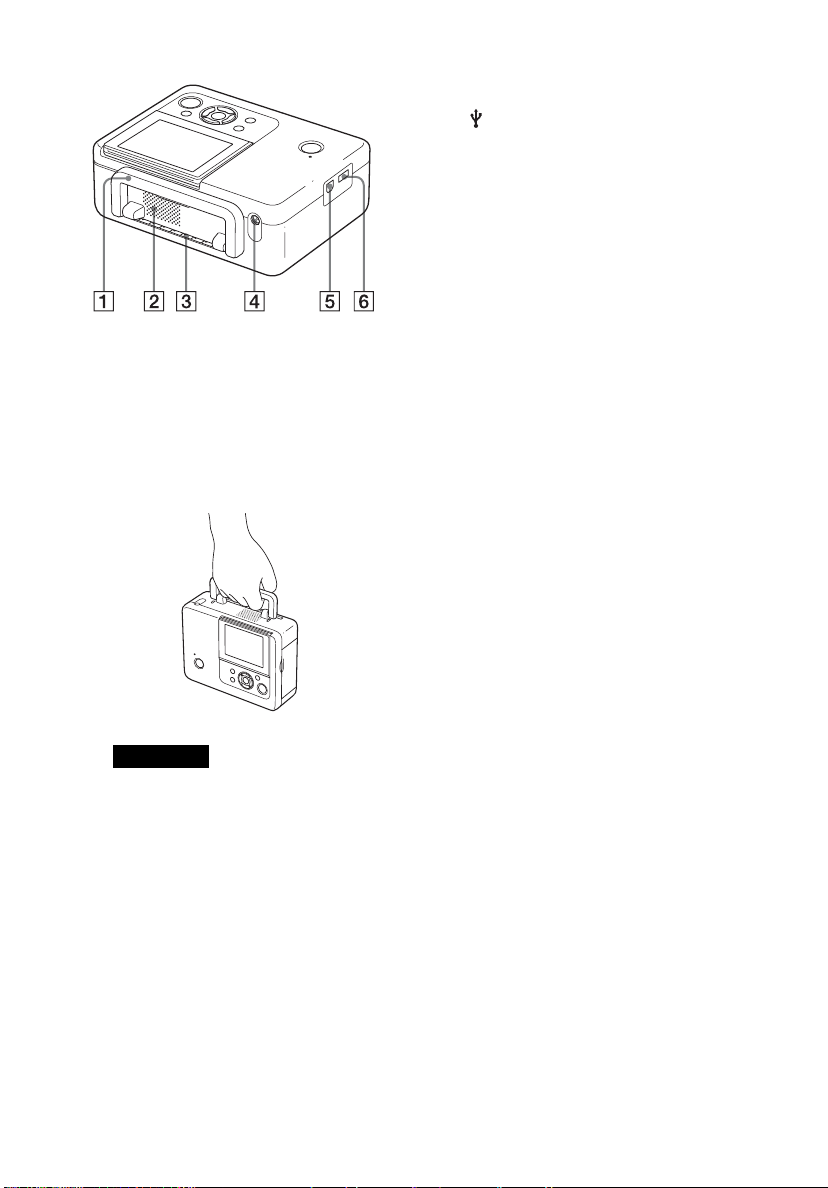
Tulostimen takapaneeli
A Kahva
Nosta kahva ylös alla olevan kuvan
mukaisesti tulostinta kantaessasi.
Käännä kahva alkuperäiseen asentoonsa
tulostinta käytettäessä.
Tulostimen vasen sivupaneeli
E USB -liitäntä (.s. 39)
Jos käytät tietokonetta, kytke se USB-johdolla
tähän liitäntään.
F PictBridge/EXT INTERFACE -
liitäntä (.s. 32–35)
Käyttäessäsi PictBridge-yhteensopivaa
digikameraa, USB-muistia, Bluetooth
USB-sovitinta (DPPA-BT1*) tai muuta
ulkoista USB-laitetta, kytke se tähän
liitäntään.
*
DPPA-BT1 Bluetooth USB -sovitinta ei ole
ostettavissa kaikilla alueilla.
Huomautuksia
• Ennen tulostimen siirtämistä paikasta
toiseen ota tai irrota siitä pois muistikortit,
USB-muisti, paperikasetti, verkkolaite ja
kaikki johdot. Muussa tapauksessa
tulostimeen voi tulla toimintahäiriöitä USB.
• Tulostinta DPP-FP77 käytettäessä aseta
nestekidepaneeli alkuperäiseen asentoonsa.
B Tuuletusaukot
C Tulostusaukko
D DC IN 24 V -liitäntä (.s. 12)
Aseta toimitetun verkkolaitteen pistoke tähän
liitäntään. Kytke sen jälkeen verkkolaite
pistorasiaan.
FI
8

Valmistelut
Tuotepakkauksen
sisällön tarkistaminen
Tarkista, että seuraavat lisävarusteet on
toimitettu tulostimesi mukana.
• Paperikasetti (1)
• Verkkolaite (1)
• USB-johto (1)
• Virtajohto
• Puhdistuskasetti (1)/Puhdistusarkki (1)
• CD-ROM (Windows-tulostinajuriohjelmisto
Ver.1.0 ja PMB (Picture Motion Browser)
Ver.4.2)
• Käyttöohjeet (tämä kirjanen)
• Lue ensin tämä (1)
• Tulostuspakkauksista (1)
• Takuu (Takuu ei ole voimassa tietyissä
maissa.)
• Sony Loppukäyttäjän
ohjelmistolisenssisopimus
*1
Virtajohdon pistokkeen muoto ja tekniset
ominaisuudet vaihtelevat tulostimen ostomaan
mukaisesti.
Sony-tulostuspakkauksista
(eivät sisälly toimitukseen)
Käytä lisätarvikkeena myytävää
Sony-väritulostuspakkausta, joka on
suunniteltu tätä tulostinta varten.
Yksityiskohtaisia tietoja on toimitetussa
lehtisessä "Tulostuspakkauksista".
*1
(1)
Tulostusnauhan
asettaminen paikalleen
1 Vedä mustenauhatilan luukku auki.
2 Aseta mustenauha nuolen
paikalleen. Se napsahtaa kiinni, kun
se on oikeassa paikassa.
Valmistelut
3 Sulje mustenauhatilan luukku.
Mustenauhan pois ottaminen
Paina poistokytkin ylös ja ota pois
käytetty mustenauha.
Jatkuu
9
FI
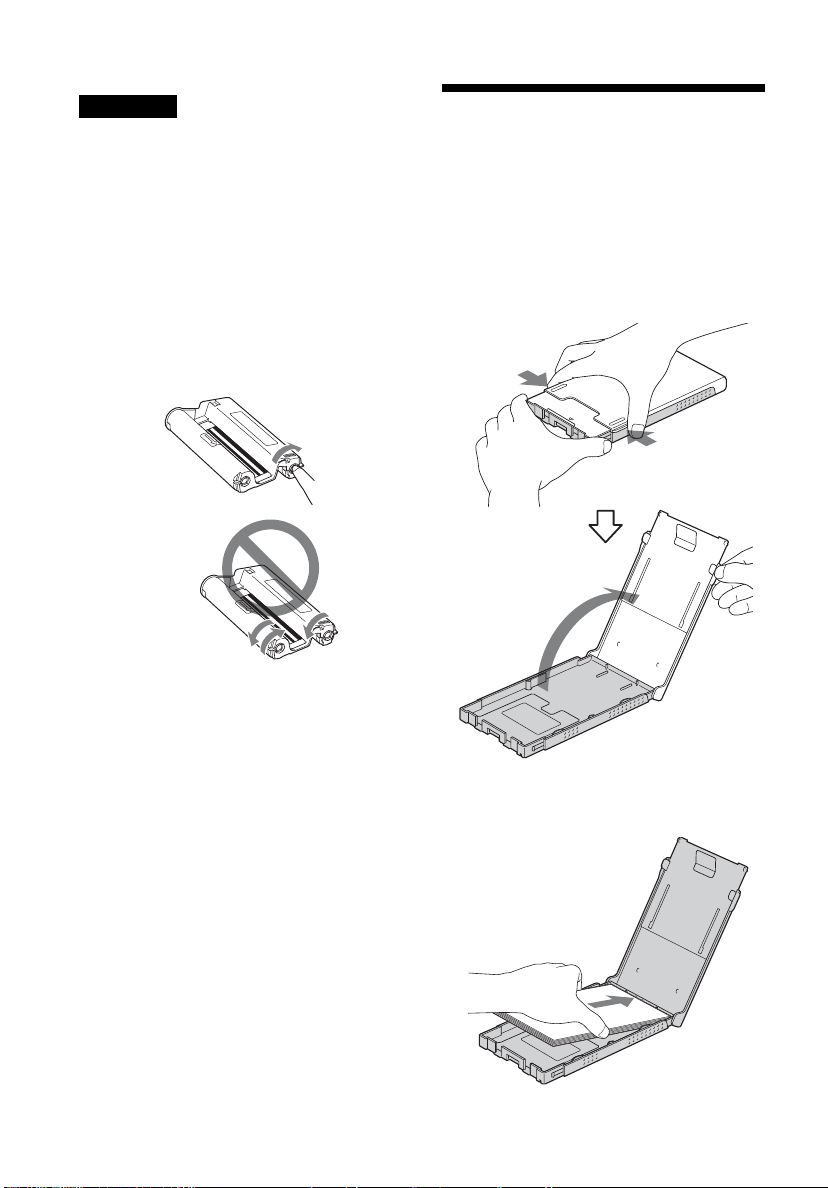
Huomautuksia
• Älä kosketa mustenauhaan tai säilytä sitä
pölyisessä paikassa. Jos tulostusnauhaan tulee
sormenjälkiä tai pölyä, tulostusjälki saattaa
huonontua.
• Älä kelaa takaisin mustenauhaa tai käytä
takaisinkelattua mustenauhaa tulostukseen.
Muussa tapauksessa ei saada aikaan kunnon
tulosteita, ja tulostimeen voi tulla toimintahäiriöitä.
Ellei mustenauha napsahda paikalleen, ota se pois
ja yritä asettaa se paikalleen uudelleen. Ainoastaan
silloin kun mustenauha on liian löysällä
ladattavaksi, paina nauhan kelaa ja kierrä nauhaa
nuolen suuntaan löysän kohdan kiristämiseksi.
Älä käännä
tulostusnau
haa tässä
näytettyihin
suuntiin
Tulostuspaperin
asettaminen
paperikasettiin
1 Avaa paperikasetin kansi.
Pidä kiinni paperikasetin kannen
molemmista laidoista (näytetty nuolilla) ja
avaa paperikasetin kansi.
• Älä pura mustenauhaa.
• Älä vedä mustenauhaa ulos kelasta.
• Älä ota tulostusnauhaa pois tulostuksen aikana.
• Vältä mustenauhan säilyttämistä tiloissa, joiden
lämpötila voi nousta korkealle, joiden
kosteuspitoisuus on korkea tai joissa esiintyy
paljon pölyä tai joissa altistuu suoralle
auringonvalolle. Säilytä sitä sen sijaan viileissä ja
valolta suojatuissa paikoissa sekä käytä se
pikimmiten sen tuotantopäivän jälkeen.
Säilytysolosuhteista riippuen mustenauhan kunto
saattaa heikentyä ajan mittaan. Tällaisen
mustenauhan käyttämisellä voi olla vaikutuksensa
tulosteiden laatuun, joita emme voi taata tai joista
emme maksa korvauksia.
FI
10
2 Aseta tulostuspaperia
paperikasettiin.
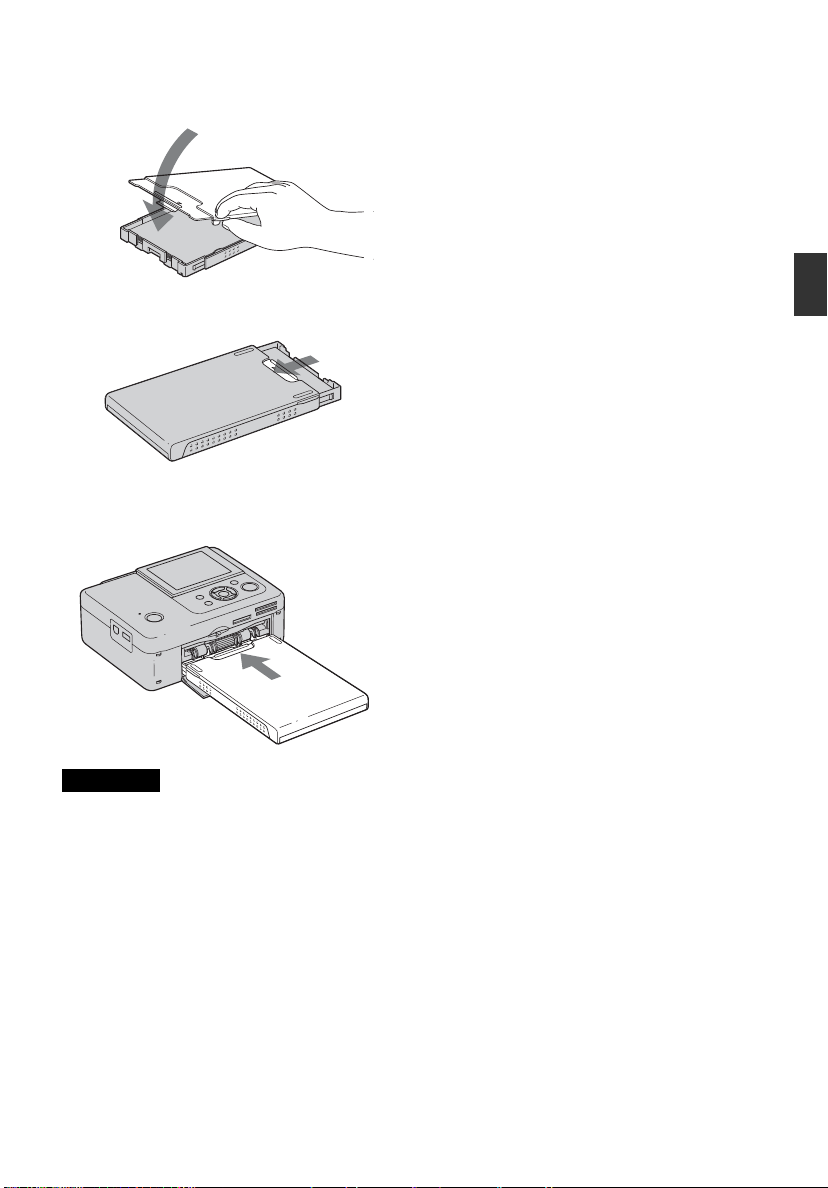
3 Sulje paperikasetin luukku.
4 Avaa liukukansi.
5 Aseta paperikasetti tulostimeen.
Huomautuksia
• Voit asettaa kasettiin aina 20 tulostuspaperiarkkia.
Ilmasta paperipinkka kunnolla. Aseta
tulostuspaperi kasettiin sen suoja-arkki ylöspäin.
Ota sen jälkeen pois suoja-arkki paperikasetista.
• Ellei suoja-arkki ole paikallaan, aseta
tulostuspaperi paperikasettiin sen tulostuspinta
(jolla ei ole vesileimaa) ylöspäin.
• Älä kosketa tulostuspintaan. Tulostuspinnalla
olevat sormenjäljet ja lika saattavat tuottaa
heikomman tulostuslaadun.
• Älä taivuta tulostuspaperia tai leikkaa pois paperin
rei’itettyjä osia ennen tulostusta.
• Paperitukosten ja tulostimen toimintahäiriöiden
välttämiseksi noudata seuraavia ohjeita ennen
tulostuksen aloittamista:
– Älä kirjoita käsin tai koneellisesti
tulostuspaperille.
– Älä kiinnitä tarroja tai postimerkkejä
tulostuspaperiin.
– Tulostuspaperia paperikasettiin lisätessäsi
tarkista, ettei tulostuspaperiarkkien
kokonaismäärä ylitä 20:tä.
– Älä aseta yhtä aikaa erityyppisiä tulostusarkkeja
paperikasettiin.
– Älä tulosta käytetylle tulostuspaperille. Kuvan
tulostaminen kaksi kertaa samalle paperille ei
tee tulostetusta kuvasta paksumpaa.
– Käytä ainoastaan tähän tulostimeen tarkoitettua
tulostuspaperia.
– Älä käytä uudelleen tulostuspaperia, joka on
tulostettu tyhjänä.
Tulostuspaperin säilyttämistä koskevia
huomautuksia
• Tulostuspaperin säilyttämiseksi paperikasetissa ota
paperikasetti pois tulostimesta ja sulje
paperikasetin liukuluukku.
• Vältä tulostettujen sivujen säilyttämistä pitemmän
ajan tulostuspuolet toisiaan tai vinyylikloridia tai
pehmennintä sisältäviä kumi- tai muovivalmisteita
vasten; niiden värit voivat tällöin muuttua tai
tulostettu kuva saattaa huonontua.
• Vältä tulostuspaperin säilyttämistä paikoissa, jotka
ovat hyvin kuumia tai kylmiä tai kosteita, liian
pölyisiä tai alttiina suoralle auringonvalolle.
• Jos aiot varastoida osittain käytettyä
tulostuspaperia, aseta se alkuperäiseen
säilytyskoteloonsa tai vastaavaan.
Valmistelut
11
FI
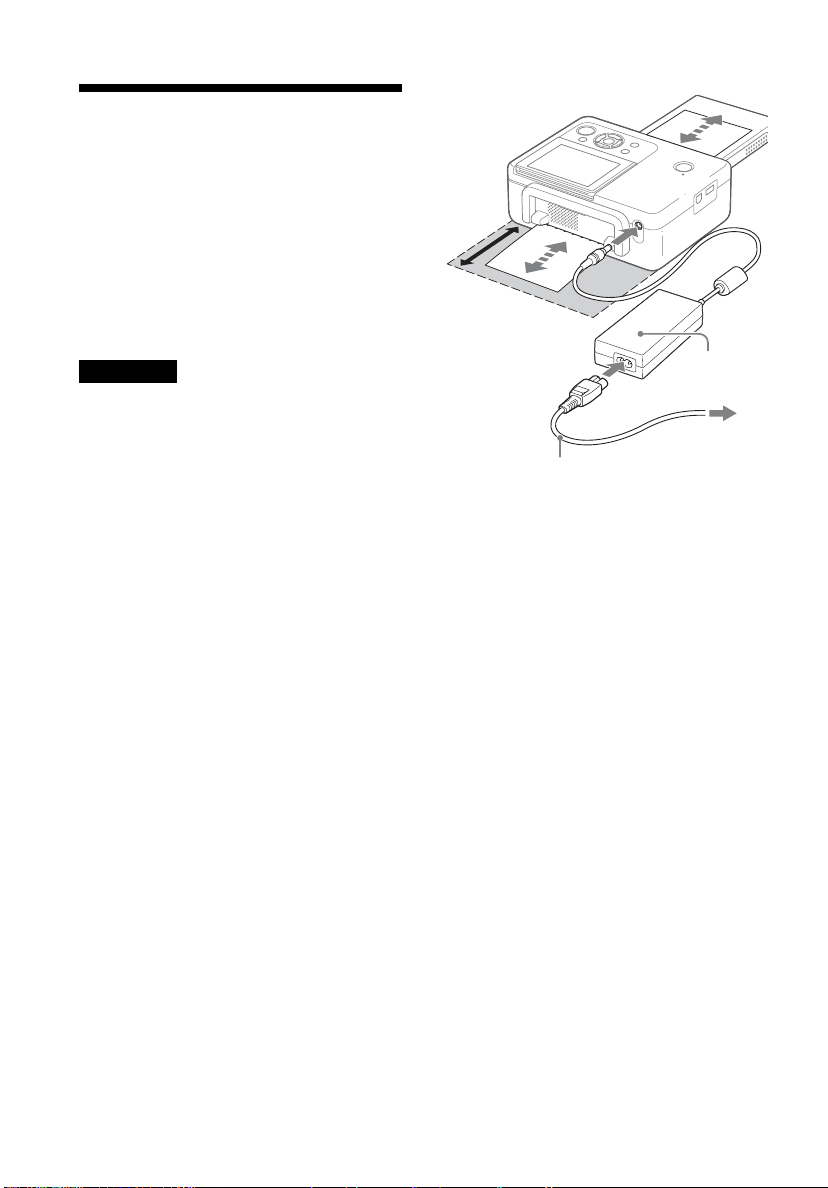
Verkkolaitteen
kytkeminen
1 Aseta verkkolaitteen virtajohdon
pistoke tulostimen takaosan DC IN
24 V -liitäntään.
2 Kytke virtajohdon toinen pistoke
verkkolaitteen liitäntään ja toinen
pistoke pistorasiaan.
Huomautuksia
• Älä sijoita tulostinta epävakaalle alustalle, kuten
huteralle pöydälle.
• Jätä tarpeeksi tilaa tulostimen ympärille.
Tulostuspaperi tulee esiin muutaman kerran
tulostimen takaosasta tulostuksen aikana. Jätä
tulostimen taakse noin 10 cm vapaata tilaa.
• Kytke verkkolaite helposti käytettävissä ja lähellä
olevaan pistorasiaan. Jos jokin menee pieleen
verkkolaitetta käytettäessä, katkaise virta
välittömästi vetämällä pistoke irti pistorasiasta.
• Älä oikosulje verkkolaitteen virtapistoketta
metalliesineellä. Tämä saattaa aiheuttaa
toimintahäiriöitä.
• Älä sijoita verkko/latauslaitetta ahtaisiin tiloihin,
kuten seinän ja jonkin huonekalun väliin.
• Kun verkkolaitetta ei enää tarvita, irrota sen
virtajohto tulostimen DC IN 24 V -liitännästä ja
verkkolaitteesta.
• Tulostin ei ole irti verkkovirrasta, vaikka siitä
olisikin kytketty virta päältä, ellei sen virtajohtoa
irroteta pistorasiasta.
• Pistorasian tulee sijaita mahdollisimman lähellä
laitetta ja siihen tulee olla helppo pääsy.
10 cm
Verkkolaite
Pistorasiaan
Virtajohto
Tulostimen käyttö ulkomailla Virtalähteet
Voit käyttää tulostinta ja sen verkkolaitetta
(sisältyy toimitukseen) missä tahansa maassa
tai alueella, jossa normaalin verkkovirran arvot
ovat 100–240 V AC, 50/60 Hz.
Älä käytä sähkömuuntajaa (matkamuuntajaa),
sillä se voi aiheuttaa tulostimeen toimintavian.
12
FI
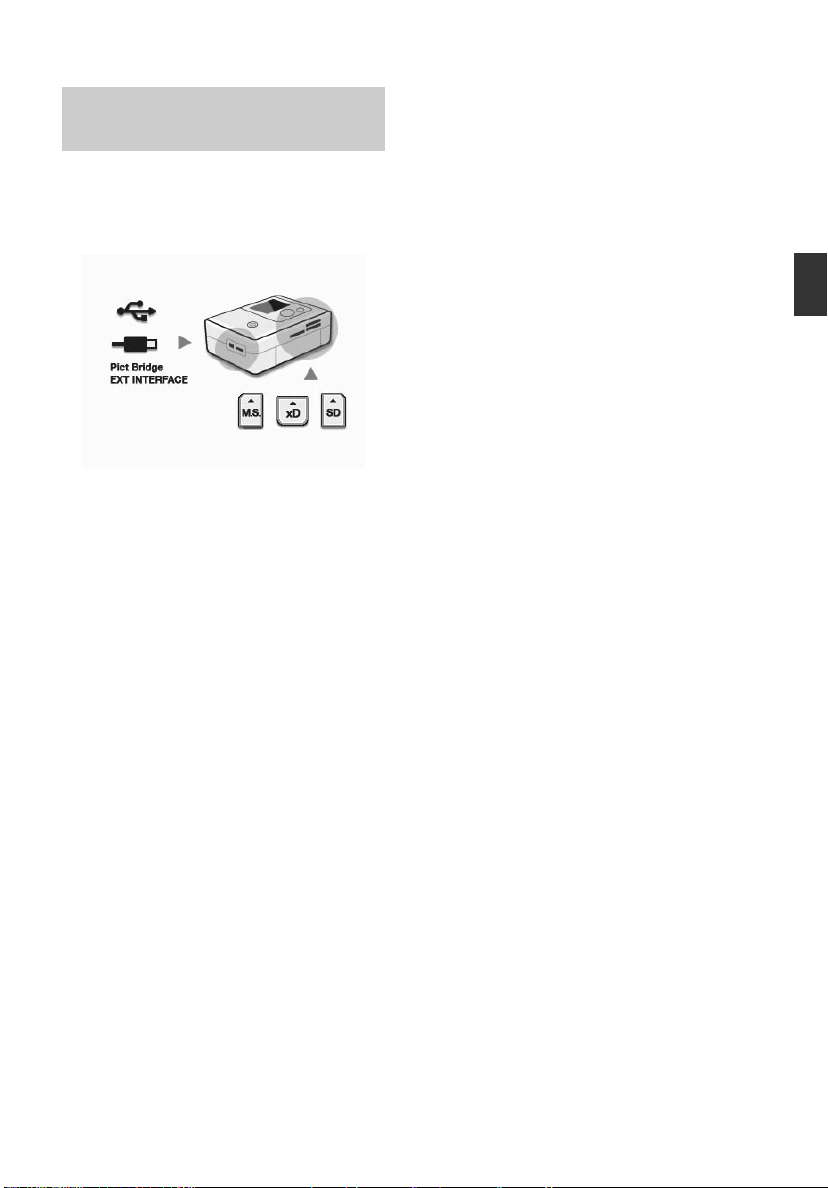
Toimenpiteet käytön
alkuvaiheissa
Jos kuvatulostimeen kytketään virta silloin kun
siihen ei ole asetettu muistikorttia tai sitä ei ole
kytketty PC:hen, aloitusnäyttö tulee esiin.
Ellei tulostinta käytetä 5 sekuntiin, esittelytila
tulee esiin. Jos jotakin muuta painiketta kuin
1 (virta/valmiustila) painetaan, näyttö palaa
aloitusnäyttöön. Jos muistikortti asetetaan
tulostimeen tai jos se kytketään PC:hen,
tulostimeen kytketyn laitteen kuvat ilmestyvät
näytölle.
Tulostuksen suorittamiseksi suoraan
muistikortilta tai ulkoisesta laitteesta lue
lisätietoja s. 14. PC:ltä tulostamiseksi lue
lisätietoja s. 37.
Valmistelut
13
FI
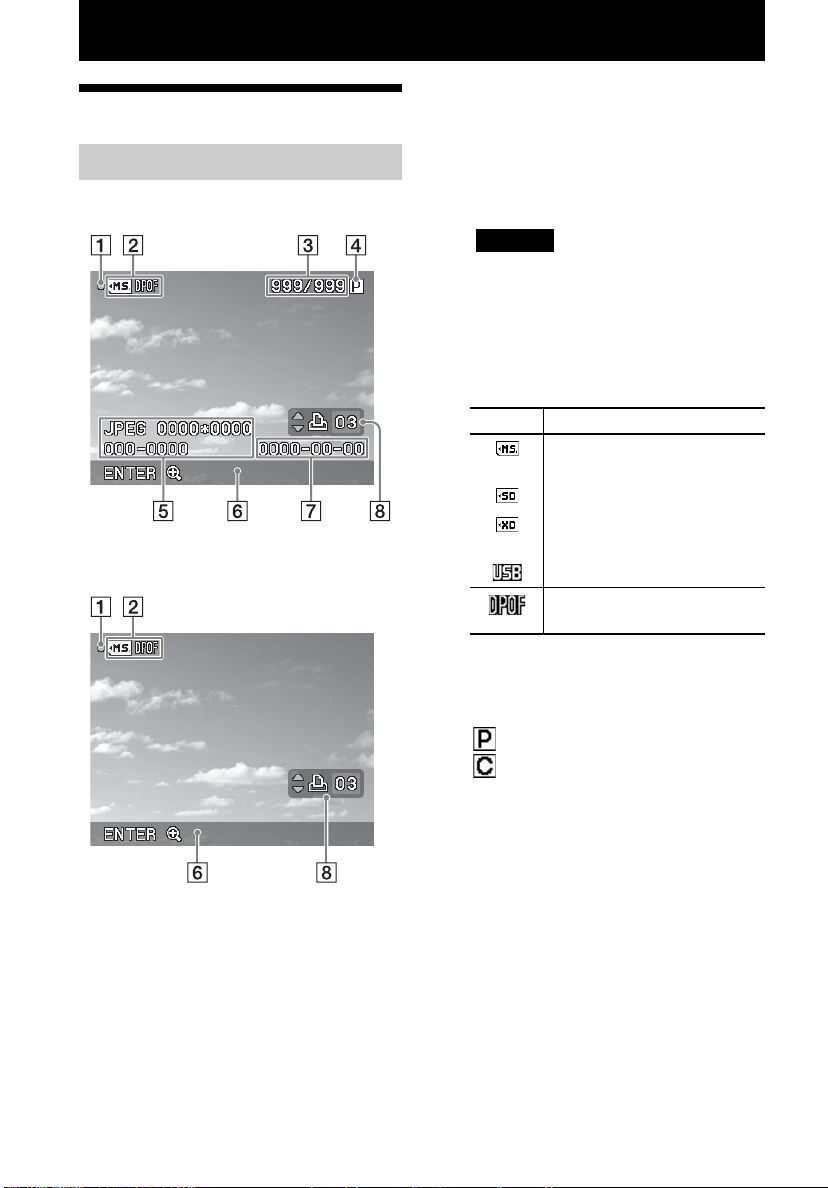
Suora tulostus
Nestekidenäyttö
Esikatselukuva
Ruutunäyttö: Päällä
Ruutunäyttö: Päältä
Voit vaihtaa kuvan esikatselunäyttöä
asettamalla valikosta asetukseksi "On-screen
Display". (s. 30)
A Mediailmaisin
Ilmaisimeen syttyy valo silloin kun tulostin
tulostaa muistikortilta tai USB-muistista.
Huomautus
Älä ota mediavalon palaessa pois tulostimesta
muistikorttia tai USB-muistia tai kytke siitä pois
virtaa. Mediassa olevat tiedot saattavat tällöin
vioittua.
B Media/asetusilmaisimet
Mediailmaisimet ja kuvan asetustiedot
näytetään näytöllä.
Kuvake Merkitys
“Memory Stick” media -kortin
tulostus
SD @-muistikortin tulostus
xD-Picture Card -kortin
tulostus
USB @-muistin tulostus
DPOF @-tulostusesiasetuksen
ilmaisin
14
C Valittu kuvamäärä/Kuvien
kokonaismäärä
D Mustenauhan ilmaisin
: P-koko
: Puhdistuskasetti
E Kuvatiedoston tiedot
(tiedostoformaatti, -koko,
kuvanumero (kansiokuvanumero)
*
Vain DCF-yhteensopivat tiedostot. Muiden
tiedostotyyppien nimistä tulee näkyviin
vain osa.
*
)
F Käyttöohjeita
G Kuvaus- tai tallennuspäiväys
H Tulostemäärän asetus
FI
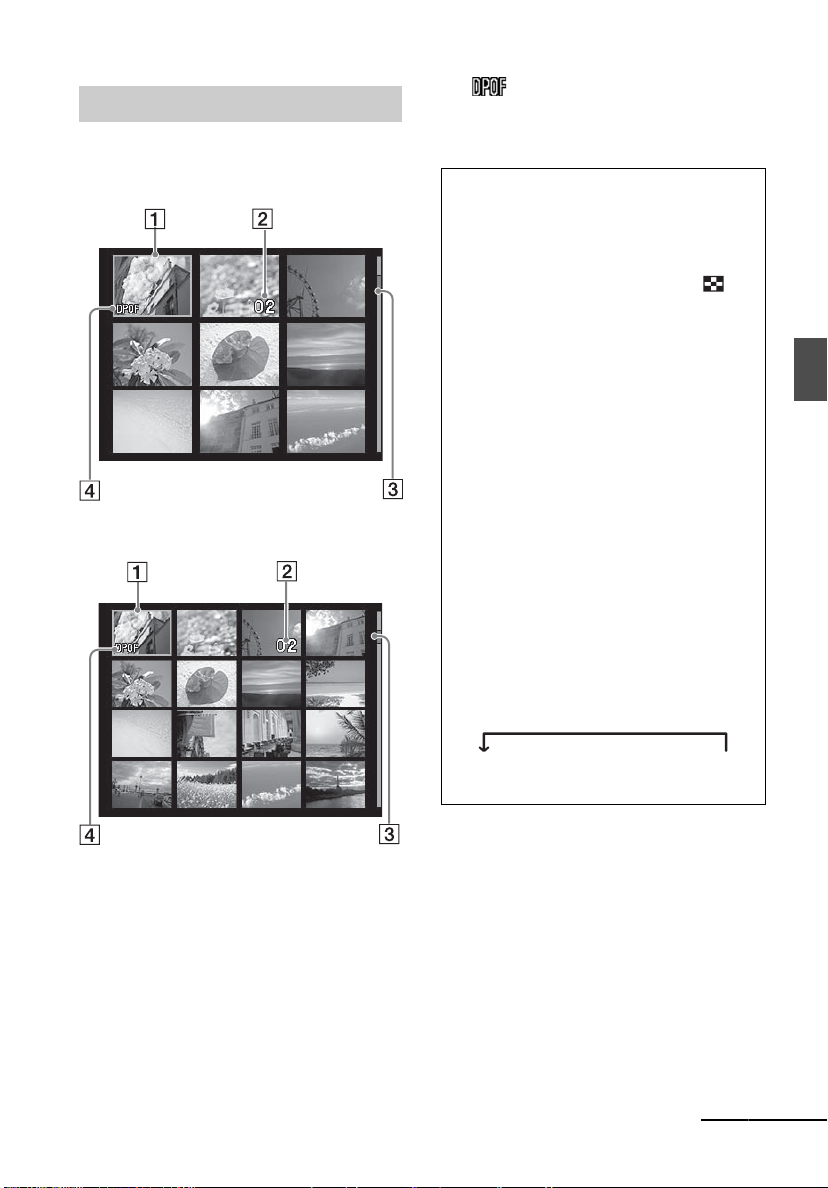
Kuvaluettelo
Näyttää valittuun mediaan tallennetut kuvat.
DPP-FP67
DPP-FP77
D DPOF-tulostusesiasetuksen
ilmaisin
Kuvien esikatselunäytön ja
kuvalistan välillä siirtyminen
Voit vaihtaa näyttöä seuraavalla tavalla:
• Kuvaluettelon näyttäminen
Paina kuvan esikatselunäkymästä
-painiketta (Indeksinäkymä).
Jos käytössä on useita sivuja, voit vaihtaa
sivua painikkeilla f/F.
• Kuvan esikatselunäkymän esille
saaminen
Siirrä kuvaluettelosivulla ollessasi
kohdistin g/G/f/F -painikkeilla halutun
kuvan kohdalle ja paina ENTER-painiketta.
Voit vaihtaa kuvan esikatselunäkymästä
näytettävää kuvaa painikkeilla g/G.
• Kuvan suurentaminen
Paina kuvan esikatseluikkunasta painiketta
ENTER. Jokaisella painikkeen
painalluksella kuva suurenee asteittain
aina 5 kertaa alkuperäisen asteikon
suuruiseksi: x1,5, x2, x3, x4, ja x5. Voit
vaihtaa suurennetusta esikatselukuvasta
näytettävän osuuden kokoa painamalla
painikkeita g/G/f/F.
Suora tulostus
A Kohdistin (oranssinen kehys)
Voit siirtää kohdistinta (valinta)
painikkeilla g/G/f/F.
B Tulostemäärän asetus
Tulee esiin ainoastaan silloin kun
tulostemäärä on asetettu.
C Vierityspalkki
Vierityspalkki näyttää kuvan sijainnin
kaikkien kuvien joukosta.
x1 c x1,5 c x2 c x3 c x4 c x5
Jatkuu
15
FI
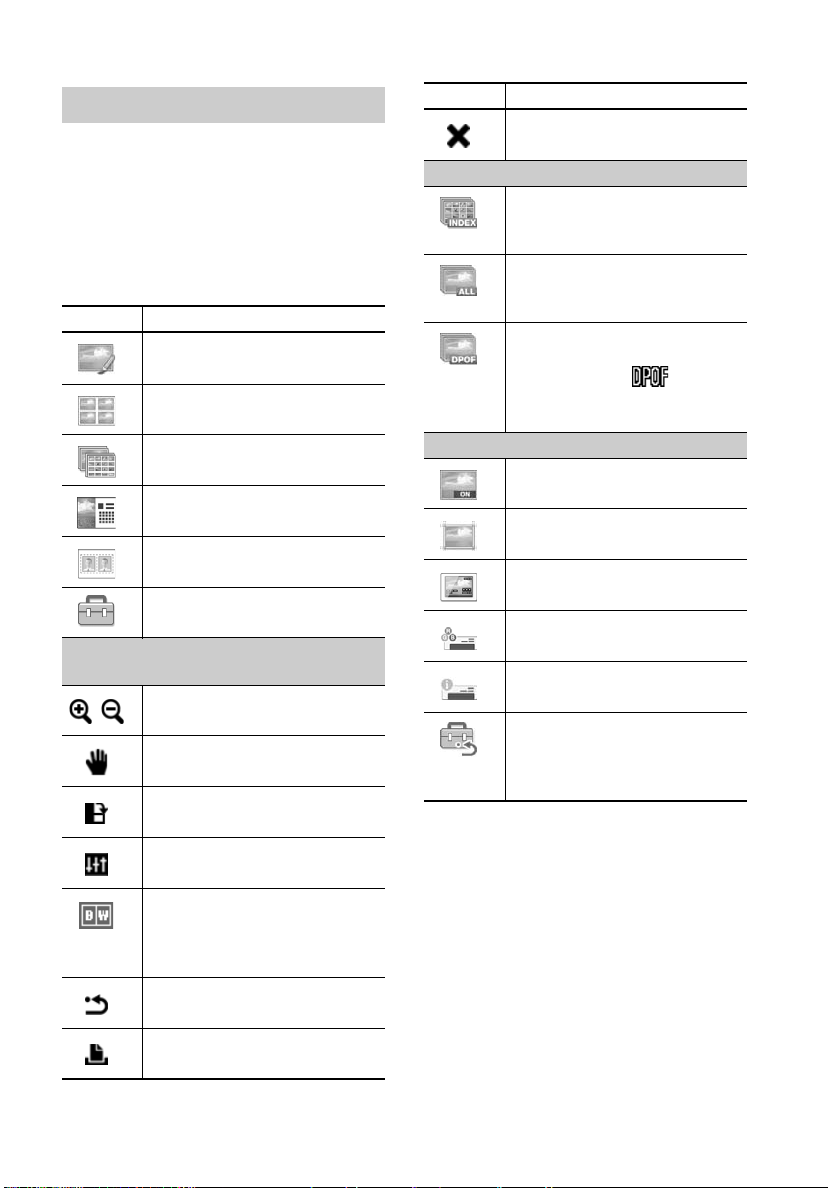
Kuvakelista
Seuraavat kuvakkeet näytetään
nestekidenäytöllä.
Voit käyttää toimintoa valitsemalla halutun
kuvakkeen painikkeilla g/G/f/F ja
painamalla sen jälkeen painiketta ENTER.
Yksityiskohtaisia tietoja on suluissa olevilla
sivuilla.
Kuvake Merkitys
Editointi (23)
Jaetun kuva-arkin tulostus (25)
Pienoiskuvatulostus (26)
Kalenteri (27)
Passikuva (28)
Tulostusasetukset (29)
Editointi/ Jaetun kuva-arkin tulostus/
Kalenteri/Passikuva
Kuvakoon suurentaminen ja
pienentäminen (23)
Kuvan siirtäminen (23)
Kuvan kääntäminen (23)
Kääntää kuvaa 90º myötäpäivään.)
Kuvan kuvanlaadun
säätäminen (23)
Kuvan muuttaminen
mustavalkoiseksi (29)
(Tämä toimii ainoastaan
passikuvatoiminnossa.)
Editointien peruuttaminen (24)
Kuvake Merkitys
Valikon sulkeminen (25)
Pienoiskuvatulostus
Indeksitulostus (26)
(Tulostaa kaikki jaetun kuva-arkin
kuvat.)
Tulosta kaikki (26)
(Tulostaa yhden kopion kaikista
kuvista.)
DPOF Tulostus (26)
(Tulostaa esikatselukuvanäkymän
tulostusmerkillä ( ) merkityt
kuvat esiasetetulla kopiomäärällä
kuvien näyttöjärjestyksessä.)
Tulostusasetukset
Päiväyksen tulostus (29)
Reunuksellinen/reunukseton (30)
Ruutunäyttö (30)
Väriasetukset (31)
Tulostimen tietonäyttö (31)
Oletusasetus (32)
(Palauttaa asetukset
tehdasasetuksina oleviin
oletusasetuksiin.)
16
Editoidun kuvan
tulostaminen (24)
FI
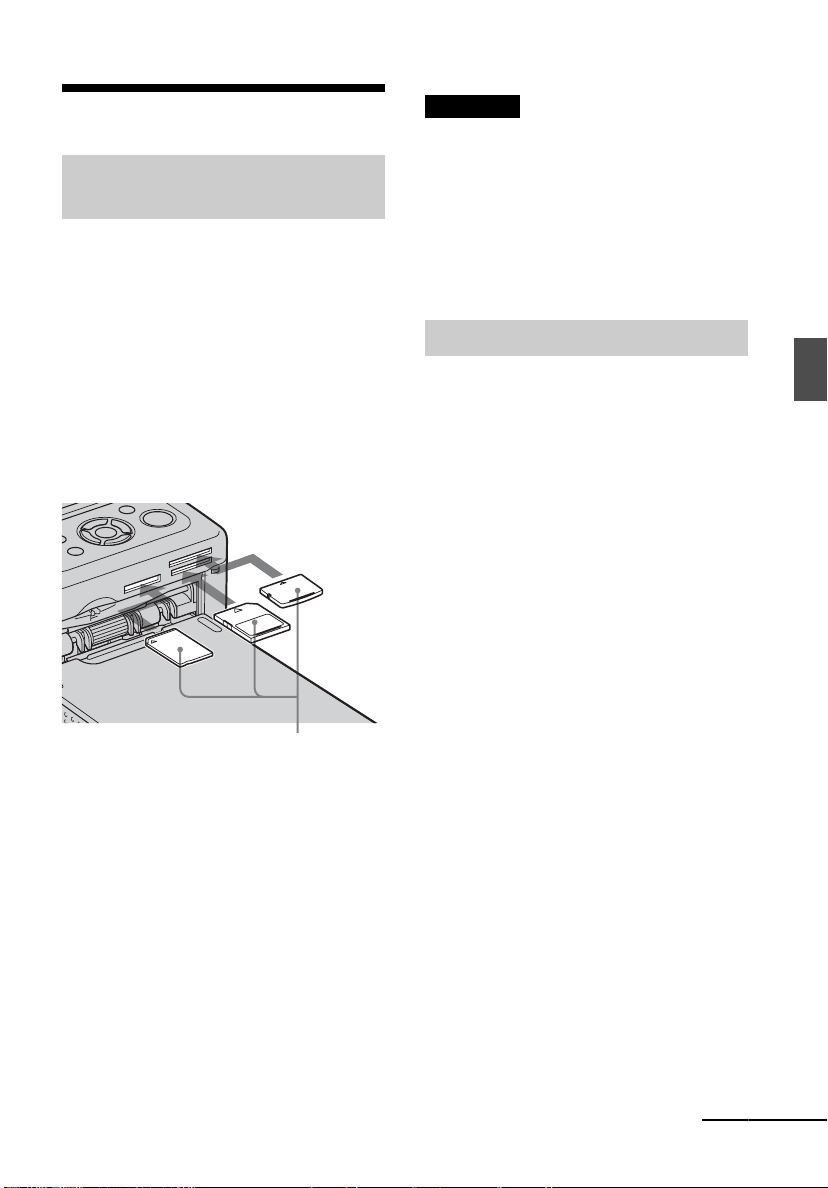
Perustulostus
Muistikortin asettaminen
tulostimeen
Valmistele tulostusta varten kuvia sisältävä
muistikortti: “Memory Stick” media,
“Memory Stick Duo” media,SD-muistikortti
tai xD-Picture Card.
Aseta haluttu kortti sen etikettipuoli ylöspäin
haluttuun korttitilaan. Se napsahtaa
mennessään oikein paikalleen.
Lue sivuilta 63–65 lisätietoja tulostimen kanssa
käyttökelpoisista muistikorteista.
Huomautuksia
• Aseta tulostimeen ainoastaan tulostuksessa
käytettävä muistikortti. Jos tulostimeen asetetaan
useampia muistikortteja, ensimmäiseksi
tulostimeen asetetulla kortilla on etusija.
• Tulostimessa on tuki sekä vakiokoon että
pienikokoisille muistikorteille. “Memory Stick
Duo” media -sovitinta ei tarvita.
• Lue ennen muistikortin käyttämistä sivuilla 63–65
olevat huomautukset.
Valittujen kuvien tulostaminen
Tässä kappaleessa kuvataan muistikortilla tai
USB-muistissa olevien kuvien esiin ottaminen
tulostimen nestekidenäytölle sekä valittujen
kuvien tulostaminen (suora tulostus).
USB-muistissa olevien kuvien tulostamisesta
on lisätietoja s. 32.
Tulostemäärän asetus.
1 Kytke tulostimeen virta sen
1 -painikkeella (virta/valmiustila).
STANDBY-ilmaisin sammuu.
Tulostimeen asetetulle muistikortille tai
USB-muistiin tallennettu kuva näytetään
LCD-näytöllä.
Suora tulostus
Vasemmalta, kuvapuoli ylöspäin “Memory Stick”
media, (“Memory Stick Duo” media), SDmuistikortti ja SD -muistikortti ja xD-Picture Card
Muistikortin pois ottaminen
Ota muistikortti pois korttitilasta vetämällä sitä
vastakkaiseen suuntaan sen
asettamissuunnasta.
2 Ota esiin tulostettava kuva
painikkeilla g/G.
3 Aseta tulostemäärä.
Yhden kopio tulostamiseksi esillä olevasta
kuvasta ohita tämä menettely ja siirry
seuraavaan kohtaan.
Ota esiin tulostemäärän ilmaisin
painikkeella f. Valitse sen jälkeen
tulostemäärä painikkeilla f/F.
Jatkuu
17
FI
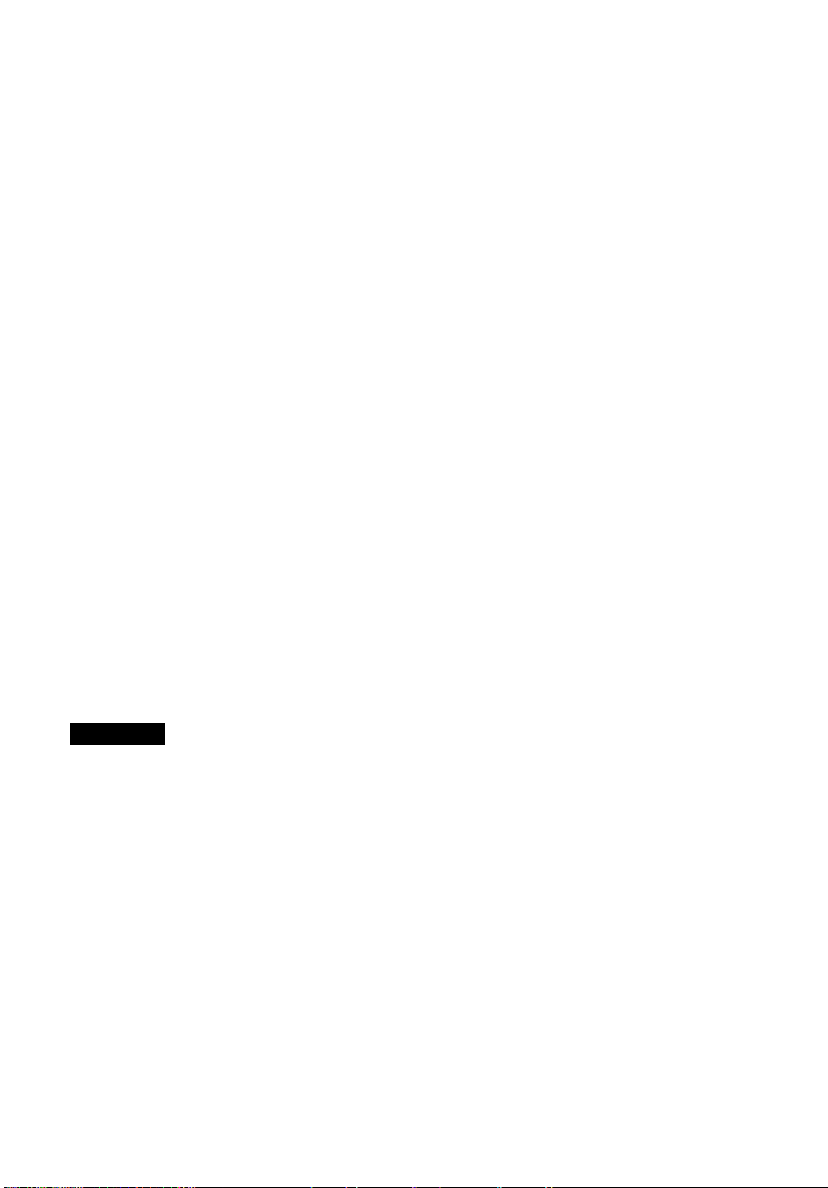
4 Paina PRINT-painiketta.
PRINT-painikkeen palaessa vihreänä
tulostin on valmis tulostamaan. Esillä
oleva kuva tulostetaan.
Useiden kuvien tulostaminen
Toista kohdat 2-3.
Tulostemäärän muuttaminen
Ota esiin kuva, jonka tulostemäärän haluat
vaihtaa, ja vaihda tulostemäärä
painikkeilla f/F.
Jos valitset määrän "0", tulostus
peruutetaan.
Tulostettavan kuvan
suurentaminen (Trimmatun
kuvan tulostus)
Suurenna kuva haluttuun kokoon painamalla
ENTER-painiketta niin monta kertaa kuin
tarvitaan. Voit suurentaa kuvan aina
5-kertaiseksi alkuperäisestä koosta. Siirrä
kuvaa painikkeella g/G/f/F.
Ota esiin tulostuksen esikatselukuva
painikkeella PRINT. Paina sen jälkeen
esikatsellun kuvan tulostamiseksi painiketta
PRINT.
Vaikka olisitkin asettanut tulostemäärän muille
tulostettaville kuville, esikatseltu kuva
tulostetaan.
Tulostusmedian valinnasta
Tulostimessa ei ole tulostusmedian
valintakytkintä. Silloin kun asetat muistikortin
tai USB-muistin tulostimeen, näin kytketyn
median kuvat näytetään automaattisesti. Jos
useampia muistikortteja tai USB-muisti
asetetaan tulostimeen, ensimmäiseksi asetetun
median kuvilla on etusija.
Jos kytket tulostimen päälle silloin kun siihen
on asetettu tai kytketty useampia medioita/
medialaitteita, tulostin tunnistaa eri mediat
järjestyksessä “Memory Stick” media,
SD-muistikortti, xD-Picture Card -kortti ja sen
jälkeen PictBridge/EXT INTERFACE
-liitäntään kytketty USB-muisti.
Huomautuksia
• Älä koskaan siirrä tulostinta tai katkaise siitä virtaa
tulostuksen aikana: mustenauha tai tulostuspaperi
saattaa tällöin juuttua paikalleen. Jos katkaiset
virran vahingossa, anna paperin olla paikallaan ja
kytke virta päälle uudelleen. Jos tulostettavana
ollut paperi jää tulostimeen, ota pois
automaattisesti esiin tuleva paperi ja käynnistä
tulostus uudelleen.
• Älä ota pois paperia tulostuksen aikana. Tällöin
voi tuloksena olla toimintahäiriö.
• Tulostuspaperi tulee esiin muutamia kertoja
tulostuksen aikana. Älä koske paperiin tai vedä
esiin tulevaa paperia tulostusprosessin aikana.
• Jos paperi juuttuu tulostimeen, lue lisätietoja s. 60.
FI
18
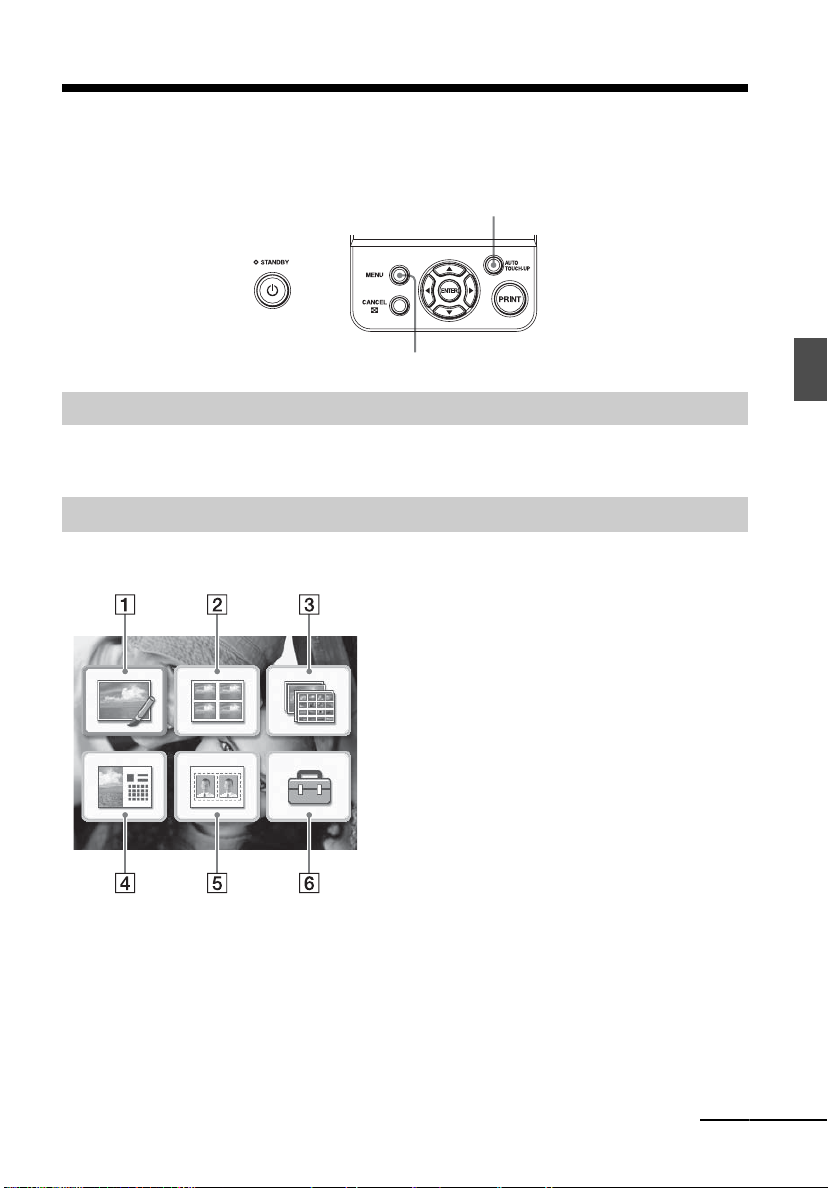
Eri tulostustoimintojen käyttö
z Tulostimen käyttö tulostuspainikkeilla
AUTO TOUCH-UP
MENU
Valotus ja punasilmäisyyden vähentäminen .s. 22
Paina AUTO TOUCH-UP -painiketta säätääksesi automaattisesti ongelmallista kuvaa,
esimerkiksi taustavalaistua tai sellaista, jossa näkyy punasilmäisyyttä.
Eri tulostustavat
Paina MENU-painiketta ja valitse haluttu toiminto sitä vastaavalla kuvakkeella.
• Valitse haluttu kuvake painikkeilla g/G/f/F ja
paina sen jälkeen painiketta ENTER.
1 Editointi
2 Jaetun kuva-arkin tulostus
3 Pienoiskuvatulostus
4 Kalenteri
5 Passikuva
6 Tulostusasetukset
• Paina valikon sulkemiseksi
CANCEL-painiketta tai paina uudelleen
MENU-painiketta.
Suora tulostus
Jatkuu
19
FI

1 Editointi .s. 23
Voit säätää valitusta kuvasta eri ominaisuuksia, kuten kokoa, sijaintia, värisävyä tai muita
kuvan ominaisuuksia.
Lue s. 16 lisätietoja käytettävistä kuvakkeista.
2 Jaetun kuva-arkin tulostus .s. 25
Voit sijoittaa useita kuvia jaetulle kuva-arkille tulostusta varten.
Voit tulostaa 2, 4, 9, 13 tai 16 osaan jaetun kuva-arkin.
3 Pienoiskuvatulostus .s. 26
Voit tulostaa yhdellä kertaa suuren kuvamäärän muistikortilta tai USB-muistista.
Voit valita jonkin pienoiskuvatulostuksen asetuksista, kuten
"Index Print", "Print All" ja "DPOF Print."
4 Kalenteri . s. 27
Voit luoda persoonallisen kalenterin valitsemalla itse siihen tulevat kuvat.
5 Passikuva .s. 28
Voit valita kuvan halutun leveyden ja korkeuden.
Voit käyttää henkilön tunnistukseen käytettävän asiakirjan,
kuten passin, kuvaa.
FI
20
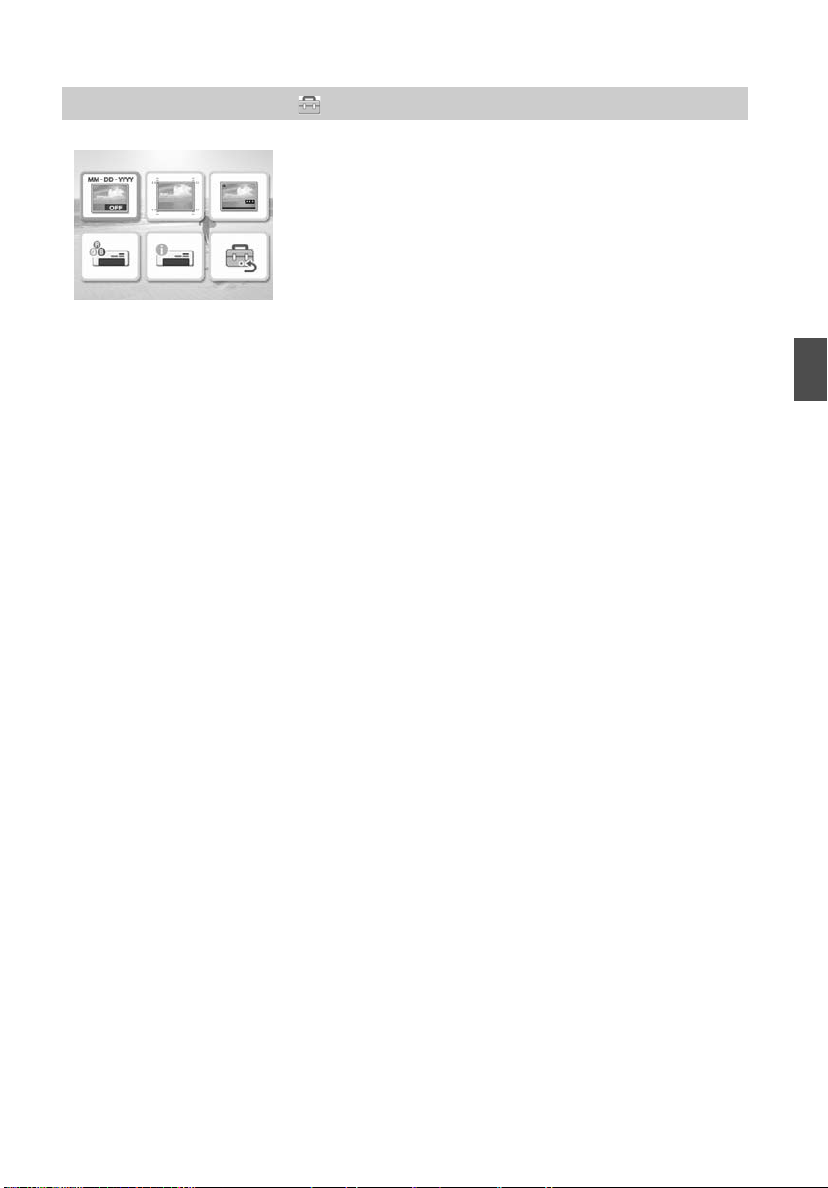
6 Tulostusasetukset .s. 29
Voit vaihtaa tulostuksen aikana käytettäviä asetuksia, tulostimen ja ruutukuvan asetuksia.
Suora tulostus
21
FI
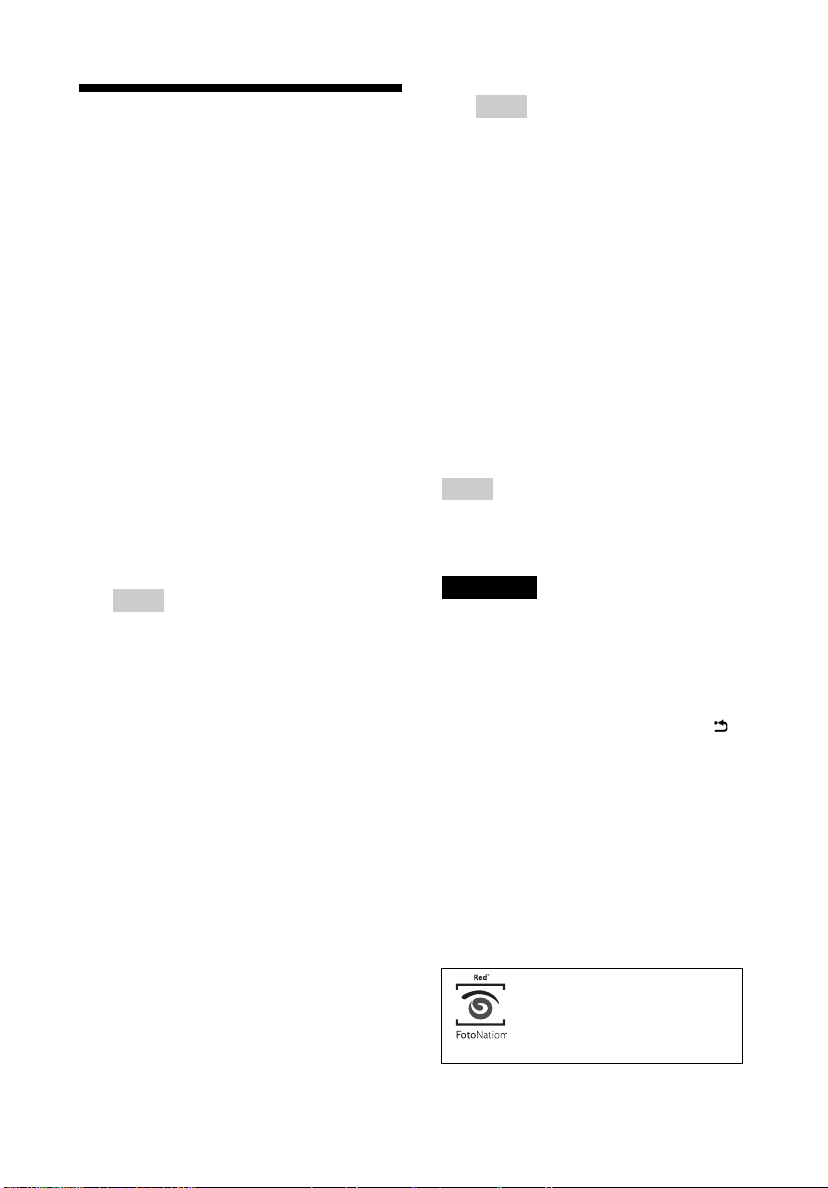
Valotus ja
punasilmäisyyden
vähentäminen
1 Ota esiin säädettävä kuva ja paina
sen jälkeen painiketta AUTO
TOUCH-UP.
Valitun kuvan korjaustoiminto
käynnistyy: Säädön tulokset näytetään
näytöllä.
Alkuperäisen (säätöjä edeltävän)
kuvan esiin ottamiseksi uudelleen
Paina AUTO TOUCH-UP -painiketta.
Säädetyn kuvan näyttämiseksi uudelleen
paina AUTO TOUCH-UP -painiketta
uudelleen.
Korjauksen peruuttaminen
Paina CANCEL-painiketta.
Vihje
Vaikka voitkin tarkistaa valotuksen ja
punasilmäisyyden vähennystoiminnon tilan
painamalla ENTER-painiketta ja suurentamalla
kuvaa, ei tulostettava kuva kuitenkaan suurene.
Jos haluat tulostaa suurennetun ja korjatun
kuvan, suurenna ensin kuva ja suorita sen
jälkeen korjaustoiminto.
Jos olet asettanut useiden kuvien
tulostemäärän
Kaikki tulostemääräasetuksella asetetut
kuvat säädetään. Muiden kuvien esiin
ottamiseksi paina painikkeita g/G.
Tulostemäärän asettaminen
Aseta tulostemäärä (s. 17) ennen AUTO
TOUCH-UP-painikkeen painamista. Et
pysty asettamaan tai vaihtamaan
tulostemäärää sen jälkeen kun olet
suorittanut loppuun korjaustoiminnon.
Tulostemääräasetuksen vaihtamiseksi
peruuta korjaustoiminto.
Vihje
• Ellei mihinkään kuvaan ole asetettu
tulostemääräasetuksia, korjaustoiminto säätää
esikatselussa parhaillaan olevan kuvan.
• Jos on vielä muita tulostemääräasetuksella
varustettuja kuvia, eikä esikatselussa
parhaillaan olevan kuvan tulostemäärää ole
asetettu, esikatselussa olevan kuvan
punasilmäisyyttä ei säädetä.
Tulostemääräasetuksella varustetut kuvat
taas säädetään.
• Jos olet suurentanut kuvan, vain
suurennettu kuva säädetään ja tulostetaan
sen jälkeen.
2 Paina PRINT-painiketta.
Säädetyn kuvan tulostaminen käynnistyy.
Jos tulostemääräasetus on tehty, valittu
määrä kopioita tulostetaan.
Vihje
• Säätö vaikuttaa ainoastaan tulostettavaan kuvaan.
Alkuperäinen kuva pysyy muuttumattomana.
• Et pysty editoimaan kuvaa korjauksen jälkeen.
Huomautuksia
• Kuvasta riippuen valotustoiminnon tulosta ei ehkä
saa korjatuksi. Valitse tässä tapauksessa Editvalikosta "Adjust" kirkkauden säätämiseksi
manuaalisesti (s. 23).
• Kuvasta riippuen ei punasilmäisyyden
vähennystoiminnolla ole vaikutusta kuvaan.
• Jos peruutat tehdyt editoinnit valitsemalla
(Palauta) -toiminnon Edit-valikosta, myös
korjaustoiminto peruuntuu.
• Korjaustoiminnon aikana tulee esiin animaatio,
jossa näkyy muistikortin tai USB-muistin tietojen
lukeminen ja käsittely. Animaation ollessa esillä
älä ota pois muistikorttia tai USB-muistia
tulostimesta.
• Et pysty valitsemaan vain punasilmäisyyden
vähennystoimintoa tai vain
valotuksenkorjaustoimintoa.
• Kuvan tilasta riippuen korjaus saattaa kestää
jonkin aikaa.
Tällä tulostimella suoritettavassa
automaattisessa punasilmäisyyden
vähentämisessä käytetään
amerikkalaisen FotoNation Inc.
-yrityksen tekniikkaa.
22
FI
